Apple iOS 12: La descripción completa
 Publicado por Lisa ou / 08 de marzo de 2021 09:00
Publicado por Lisa ou / 08 de marzo de 2021 09:00 Apple anunció iPhone XS y iPhone XR en septiembre 12, 2018. Además, deberías sorprenderte con el iPhone XS y el iPhone XS Max con su avanzado Face ID, el chip Bionic A12 y la pantalla super retina.
Sin embargo,
Es posible que sepa que los precios de los nuevos iPhones son los teléfonos inteligentes más caros para la empresa, el más barato cuesta más de $ 1,000 después de impuestos y el más caro cuesta más de $ 1,500.
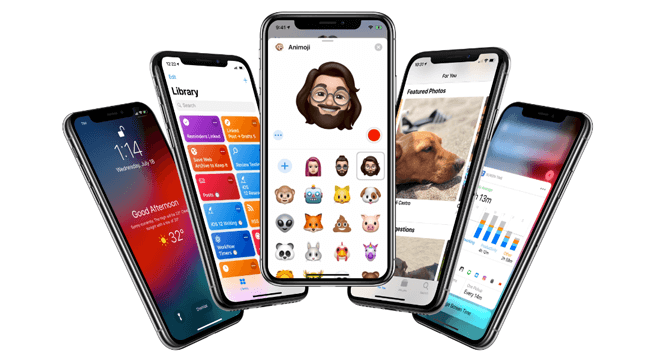
Obviamente, el precio será un obstáculo para que la mayoría de las personas compren un nuevo iPhone de inmediato.
Bueno,
Otra cosa a la que puedes prestar atención para hacer que tu iPhone sea mucho mejor que antes es su duodécima versión principal del sistema operativo móvil iOS.

Lista de Guías
1. Visión general de iOS 12
iOS 12 está diseñado para que su experiencia de iPhone y iPad sea aún más rápida, más receptiva y más agradable.
Algunos usuarios pueden tener dudas de que Apple ha lanzado iOS 12, debo esperar o actualizar.
Por supuesto, hay algunas personas que dicen que no vale la pena actualizar iOS 12, ya que todavía tiene algunos problemas graves, pero puede aprender algunas características al respecto y luego decidir si lo va a hacer.
A continuación se muestran las características de iOS 12 que debe conocer.
- Acelera el tiempo de funcionamiento de tu dispositivo. Se ha mejorado para una experiencia más rápida para los usuarios. Por lo tanto, puede obtener un mayor deslizamiento de la cámara, visualización del teclado, inicio de la aplicación y más.
- Inicie el grupo Facetime con hasta 32 personas simultáneamente, y el mosaico de la persona que habla se hace más grande automáticamente.
- El iPhone puede reconocer automáticamente los mensajes con códigos de seguridad y preguntarle si desea completarlos.
- Crea un Memojo para que coincida con tu personalidad y estado de ánimo.
- Se le permite configurar una apariencia alternativa para desbloquear el iPhone sin desechar el original.
- Puede comprender mejor el tiempo empleado en utilizar aplicaciones, visitar sitios web y otros. Usted controla el tiempo que sus hijos pasan en iPhone o iPad fácilmente.
- Desactive los accesorios USB para evitar que el dispositivo se conecte a herramientas de terceros u otros dispositivos.
- Los temas de mensajes y notificaciones están agrupados para que pueda ver lo que es importante de un vistazo.
- Puede utilizar la aplicación de notas de voz en el iPad ahora.
- Las contraseñas únicas y complejas se crean y guardan automáticamente en Safari y las aplicaciones.
- Cuando alguien compartió fotos con usted, su dispositivo buscará las fotos en su dispositivo del mismo evento y sugerirá compartir las fotos nuevamente.
- Tiene un nuevo Aplicación de medida utilizar la realidad aumentada para calcular las dimensiones de los objetos del mundo real.
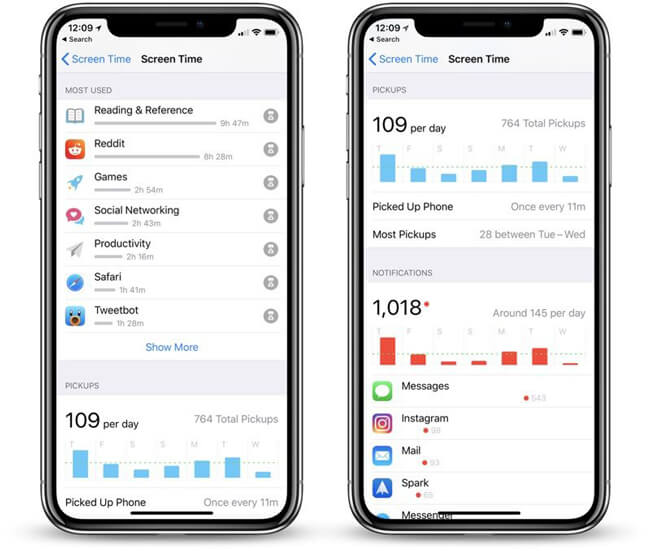
Suena bien, ¿verdad?
Antes de sumergirnos en cómo descargar e instalar iOS 12, tengamos una pequeña charla sobre los consejos antes de actualizar iOS 12.
2. 4 Cosas que hacer antes de instalar iOS 12
El accidente ocurre todo el tiempo, por lo tanto, antes de eso, debe hacer algo para evitar la falla de actualización y la pérdida de datos.
1) Copia de seguridad de los datos del iPhone
Algunos usuarios han informado que han perdido sus datos durante o después del procedimiento de actualización de un nuevo iOS. Es horrible para ellos, ya que tienen que descubrir cómo recuperar los datos.
Si no quieres ser así, es necesario datos de respaldo de iPhone.
Hay diferentes formas, a continuación se muestran las demostraciones detalladas.
Opción 1. Copia de seguridad de iPhone con iTunes
iTunes es una de las formas de Apple para administrar datos de iPhone de forma segura y sencilla. Necesitará una computadora y un cable USB para finalizar el procedimiento de copia de seguridad.
Para las personas a las que no les gusta transferir datos a través de Internet, iTunes debería ser la mejor opción para usted.
Paso 1 Conecte el iPhone a la computadora con un cable USB.
Paso 2 Inicie iTunes y luego habilite la conexión al dispositivo.
Paso 3Haga clic icono del dispositivo > Resumen > Copia ahora.

Opción 2. Copia de seguridad de iPhone con cable USB
Otra opción para hacer una copia de seguridad de los datos del iPhone en una computadora sin conexión a Internet es usar un cable USB para guardar datos como fotos, videos y más documentos en una computadora con un cable USB.
Paso 1 Conecte el iPhone a la computadora con un cable USB, y luego aparecerá una ventana emergente.
Paso 2 Elige Importar imágenes y vídeos.
Paso 3 Arrastre y suelte los elementos que desee desde la carpeta del dispositivo al local.
Opción 3. Copia de seguridad de iPhone con FoneLab
FoneLab tiene una herramienta, que se llama Copia de seguridad y restauración de datos del iPhone, para permitir a los usuarios hacer copias de seguridad de los datos del iPhone tan fácilmente como puedan.
FoneLab le permite hacer copias de seguridad y restaurar iPhone / iPad / iPod sin pérdida de datos.
- Haga copias de seguridad y restaure los datos de iOS en su PC / Mac fácilmente.
- Obtenga una vista previa de los datos en detalle antes de restaurar los datos de las copias de seguridad.
- Haga copias de seguridad y restaure los datos de iPhone, iPad y iPod touch de forma selectiva.
Paso 1 Inicie el programa, elija Respaldo y restauración de datos de iOS.

Paso 2 Elige Volver datos de iOS, seleccione Copia de seguridad estándar or Copia de seguridad cifraday luego haga clic en Inicio.

Paso 3 Seleccione el tipo de datos que desea respaldar, haga clic en Siguiente para comenzar.
Opción 4. Copia de seguridad de iPhone con iCloud
Si está familiarizado con otra forma de Apple, iCloud para iPhone, debe saber que podría ser una buena opción hacer una copia de seguridad de los datos del iPhone con iCloud.
Paso 1 Más información Ajustes aplicación en iPhone.
Paso 2 Pulsa para buscar [Tu nombre] > iCloud > icloud de copia de seguridad.

Paso 3 permitir icloud de copia de seguridad.
Paso 4 Pulsa para buscar Copia ahora.
Tenga en cuenta que iCloud tiene un espacio limitado para usuarios de stander. Si desea más espacio para guardar sus datos pero no desea pagar por ellos, puede elegir otros servicios en la nube para que lo hagan por usted.
Opción 5. Copia de seguridad de iPhone con servicios en la nube
Existen diferentes servicios en la nube en el mercado, debe elegir el adecuado según sus necesidades. Si tienes muchas fotos y videos, es posible que necesites Fotos de google. Mientras tengas muchos documentos, puedes intentar usar onedrive.
A continuación se muestra un tutorial de Cómo hacer una copia de seguridad de iPhone datos con Google Fotos.
Paso 1 Descargue e instale Google Photos en su iPhone.
Paso 2 Inicie la aplicación y luego inicie sesión en su cuenta. Registre uno si no lo tiene.
Paso 3 Toque el icono de carga, elija los elementos que desea guardar y toque Subir.
2) libera espacio en iPhone
Necesitas asegurar suficiente espacio en el iPhone si quieres actualizarlo. A continuación se muestra lo que puede hacer para eliminar algunos contenidos no deseados en su dispositivo.
Opción 1. Eliminar aplicaciones no utilizadas.
Algunos usuarios no se dieron cuenta de que tenían muchas aplicaciones usadas sin desinstalarlas. Es hora de eliminarlos de su dispositivo para liberar espacio.
Sólo tienes que ir a Ajustes > General > Almacenamiento de iPhone. A continuación, puede elegir la aplicación correcta, toque Aplicación de descarga or Eliminar aplicación en la interfaz.
Por favor, tenga en cuenta que Aplicación de descarga mantendrá sus datos, y luego los datos se volverán a colocar si los reinstala. Mientras Eliminar aplicación eliminará la aplicación y sus datos de forma permanente.
Opción 2. Elimina fotos duplicadas, videos, documentos y más.
El dispositivo es una buena opción para guardar archivos, incluidas fotos, videos, documentos, etc. Pocas personas tienen la costumbre de revisar y reorganizar sus archivos. Puede confirmar todos ellos con cuidado y borrar la parte inútil.
3) Actualizar todas las aplicaciones
Es mejor actualizar todas las aplicaciones, ya que la versión superior tendrá el mejor rendimiento y la mejor experiencia de usuario. Puede actualizar aplicaciones a través de App Store > Actualizaciones > Actualizar todo.
4) Anote todos los códigos de acceso en iPhone
La contraseña es importante para que los usuarios continúen usando sus dispositivos. Necesitas anotarlos cuidadosamente.
Ahora,
Puede pasar a actualizar iPhone a iOS 12.
3. Cómo actualizar a iOS 12
Actualizar el sistema operativo del iPhone no es una tarea difícil, pero hay algo a lo que debes prestar atención.
En primer lugar, necesitará conexión a internet estable. Tanto Wi-Fi y una computadora con internet está disponible.
En segundo lugar, el iPhone debe tener más del 50% de potencia o usted debe preparar un cargador para él.
Pasemos a cómo descargar e instalar iOS 12.
Opción 1. Actualiza iOS con iTunes
Paso 1 Inicie iTunes en la computadora y luego conecte el iPhone a él.
Paso 2 Haga clic icono del dispositivo > Resumen > Buscar actualizaciones.

Paso 3 Le recordará que actualice a una nueva versión si no lo hizo.
Opción 2. Actualiza iOS con iCloud
Paso 1Conecte su iPhone a una conexión Wi-Fi estable y asegúrese de que tenga más del 50% de energía.
Paso 2Ve a Ajustes > General > actualización de software.
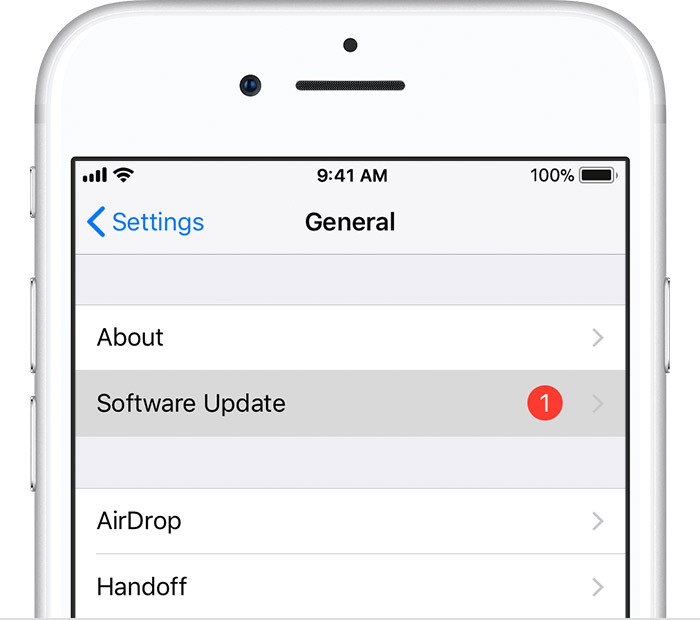
Le recordará que actualice a una nueva versión si no lo hizo.
Paso 3 Pulsa para buscar Descarga e instala.
4. Recuperar datos perdidos después de la actualización de iOS 12
Si tiene la mala suerte de perder datos después de la actualización de iOS 12, puede intentar recuperarlos. Alguien podría tener preguntas sobre si los datos son recuperables.
Por supuesto que sí.
Los datos de pérdida no se han ido permanentemente, pero son invisibles para los usuarios.
Existen formas viables de 4 para recuperar datos perdidos del iPhone.
Si tiene archivos de respaldo, puede restaurar fácilmente los datos de los archivos de respaldo, esa es la razón por la que la gente siempre le dijo que es necesario respaldar los datos con regularidad.
Puede seguir las siguientes soluciones para recuperar los datos perdidos.
Opción 1. Recuperar datos de iPhone con iTunes
Recuerde que tanto iTunes como iCloud borrarán los datos existentes en el dispositivo si los elige.
Paso 1 Inicie iTunes en la computadora y luego conecte el iPhone a la computadora con un cable USB.
Paso 2 Haga clic icono del dispositivo > Resumen > restaurar copia de seguridad.
Opción 2. Recuperar datos de iPhone con iCloud
Paso 1 Restablecer iPhone a través de Ajustes > General > Reanudar > Borrar contenidos y ajustes.

Paso 2Siga las instrucciones para configurar el iPhone, elija Restaurar desde iCloud Backup durante el proceso.
Opción 3. Recuperar datos de servicios en la nube
Si ya ha probado otro servicio en la nube para guardar sus datos, puede descargarlos y guardarlos en su dispositivo de la misma manera.
Paso 1 Inicie sesión en la cuenta, que utilizó para hacer una copia de seguridad de los datos del iPhone.
Paso 2 Localice los elementos que desea recuperar y luego guárdelos en su dispositivo.
Opción 4. Recuperar datos de iPhone desde el dispositivo
Esta es una forma poderosa para las personas que no tienen ningún archivo de respaldo. FoneLab iPhone de recuperación de datos Te puede ayudar a resolver este programa. Simplemente puede conectar el dispositivo al programa y luego escanear y recuperar datos del iPhone desde el dispositivo.
Paso 1 Descargue e instale el programa en la computadora y luego conecte el iPhone a la computadora con un cable USB.
Con FoneLab para iOS, recuperará los datos perdidos / eliminados del iPhone, incluidas fotos, contactos, videos, archivos, WhatsApp, Kik, Snapchat, WeChat y más datos de su copia de seguridad o dispositivo de iCloud o iTunes.
- Recupere fotos, videos, contactos, WhatsApp y más datos con facilidad.
- Vista previa de datos antes de la recuperación.
- iPhone, iPad y iPod touch están disponibles.
Paso 2 Inicie el programa y luego elija Recuperación de datos iPhone > Recuperarse del dispositivo iOS en la interfaz

Paso 3 Elija el tipo de datos y luego haga clic Inicio para comenzar cuando detecte su dispositivo, puede ver que los datos se enumeran en la interfaz cuando se hace.
Paso 4Elija el tipo de datos del panel izquierdo y luego verifique los elementos, haga clic en Recuperar en la parte inferior derecha

Es posible que haya descubierto que este software tiene otras 2 funciones para recuperar datos de archivos de copia de seguridad de iTunes y iCloud, si es así. Le permite recuperar datos de forma selectiva y no sobrescribirá los datos en el dispositivo.


Y lo que es más,
Es muy fácil de usar, por lo que puede recuperar datos de iPhone, iPad y iPod de forma rápida y efectiva.
5. Cómo corregir un error ocurrido al instalar iOS 12
Hay varias situaciones que ocurren cuando está instalando iOS 12, podría causar diferentes errores en el iPhone. Necesitará una herramienta para corregir estos errores desconocidos con simples clics.
Se le recomendará encarecidamente la recuperación del sistema iOS de FoneLab.
Puede reparar el error de iPhone de forma fácil y segura. Como iPhone pantalla negra, iPhone bloqueado, iPhone sigue reiniciando y más.
A continuación se muestra cómo corregir errores del iPhone.
FoneLab le permite reparar el iPhone / iPad / iPod desde el modo DFU, el modo de recuperación, el logotipo de Apple, el modo de auriculares, etc. hasta el estado normal sin pérdida de datos.
- Solucionar problemas del sistema iOS deshabilitado.
- Extraiga datos de dispositivos iOS deshabilitados sin pérdida de datos.
- Es seguro y fácil de usar.
Paso 1 Inicie el software en su computadora y conecte el iPhone a él.
Paso 2 Elige Recuperación del sistema de iOSY haga clic en Inicio.

Paso 3 Seleccione la información correcta para su dispositivo para descargar el firmware y haga clic en Reparacion.
Entonces el programa fijará su dispositivo anormal al estado normal.
Eso es todo.
¿Por qué ahora descargar y probar ahora!
FoneLab le permite reparar el iPhone / iPad / iPod desde el modo DFU, el modo de recuperación, el logotipo de Apple, el modo de auriculares, etc. hasta el estado normal sin pérdida de datos.
- Solucionar problemas del sistema iOS deshabilitado.
- Extraiga datos de dispositivos iOS deshabilitados sin pérdida de datos.
- Es seguro y fácil de usar.
